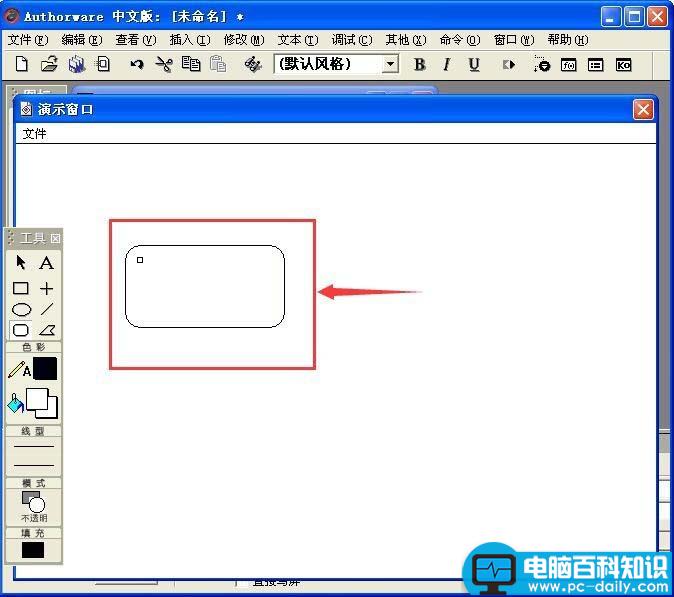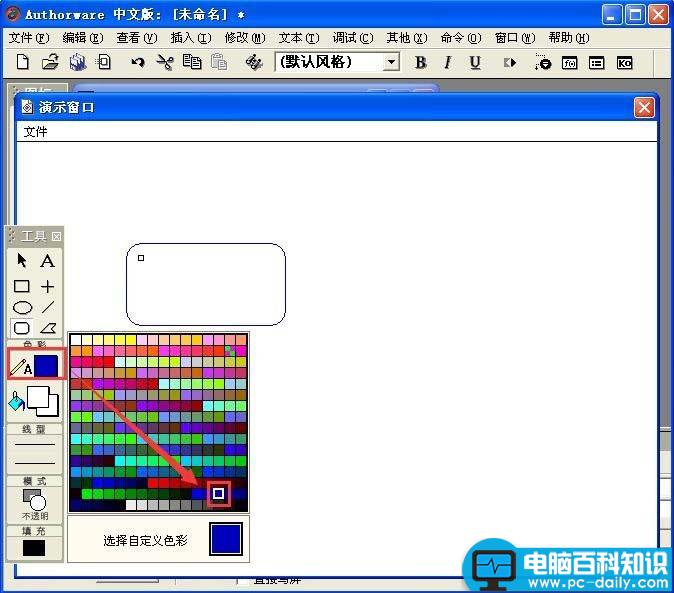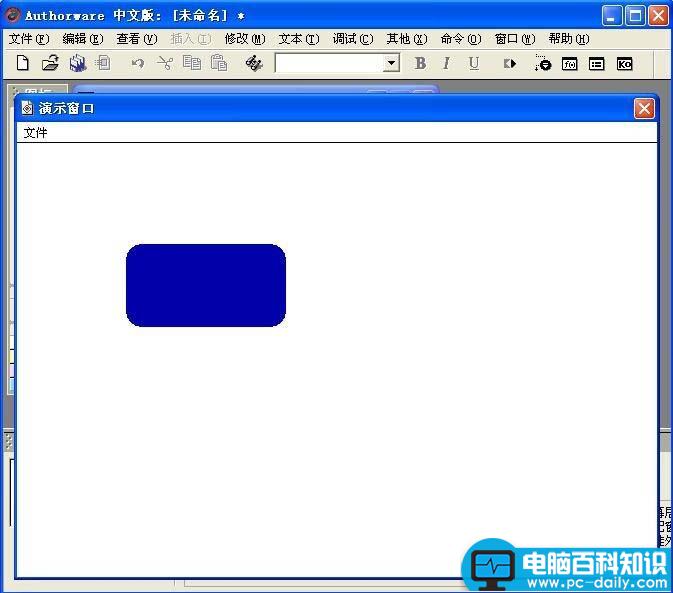1、打开Authorware软件,进入软件的主界面;
2、在流程线上放一个显示图标,将其命名为圆角矩形,当前图标是灰色的,因为里面是空的,没有内容;
3、双击一下显示图标,打开工具箱;
4、在工具箱中选择圆角矩形;
5、按住鼠标左键不放,在空白的演示窗口拖动,绘制一个圆角矩形;
6、点工具箱中的描边色,将其改为蓝色,发现我们刚才绘制的圆角矩形的边框立即变为了蓝色;
7、将填充色改为蓝色,圆角矩形的内部就立即被填充上了蓝色;
8、一个圆角矩形就绘制好了,而且我们还可以根据需要改变其描边色和填充色,非常地方便。
以上就是Authorware绘制圆角矩形的教程,希望大家喜欢,请继续关注。